最佳答案1、PQ方法:适用所有Excel文件只需要几步操作就可以完成,第1,2,3,4个工作簿里面的数据如下所示:其中第1个工作簿有两个工作表,第2个工作表中的内容是:第2个工作簿第3个工作簿第4个工作簿如果是4个工作簿,可能复制粘贴也完成了,实际工作中可能是几十个,甚至上百个,那么用复制粘贴就费时费力了,......
1、PQ方法:适用所有Excel文件
只需要几步操作就可以完成,第1,2,3,4个工作簿里面的数据如下所示:
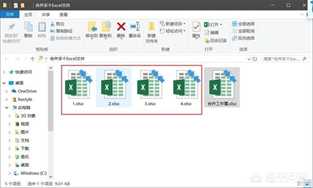
其中第1个工作簿有两个工作表,第2个工作表中的内容是:
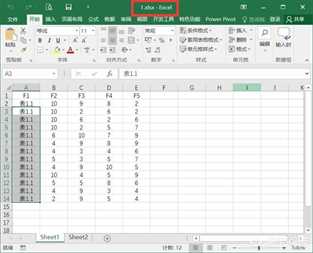
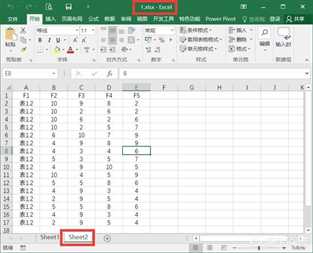
第2个工作簿
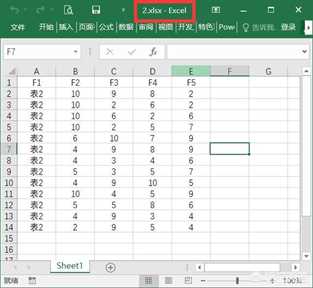
第3个工作簿
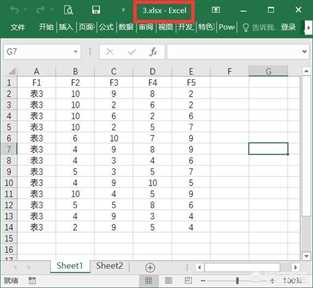
第4个工作簿
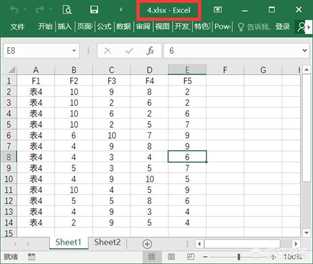
如果是4个工作簿,可能复制粘贴也完成了,实际工作中可能是几十个,甚至上百个,那么用复制粘贴就费时费力了,今天教大家不用VBA,几步操作就完成合并。
❶在数据菜单栏,新建查询,选择从文件,选择从文件夹
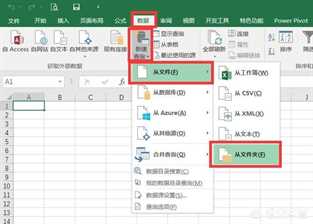
❷在窗口中选择浏览,然后打开你Excel工作簿存放的文件夹
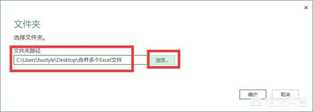
点击确定之后,会弹出一个新窗口,如下所示:
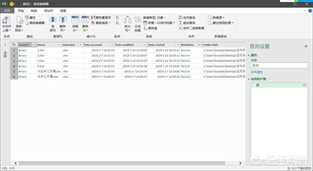
❸然后在这个窗口的,依次单击添加列,添加自定义列
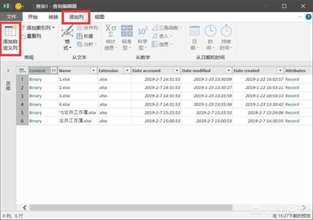
❹输入公式:=Excel.Workbook([Content]),注意首字母要求大写
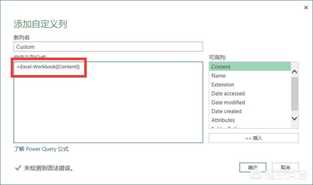
点击确定之后,窗口中多了一列数据,如下所示:

❺然后在最后一列的筛选器中筛选,只选择DATA数据选项,其他都取消勾选
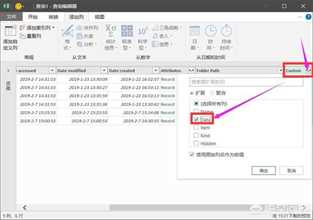
这样原来的custom变成了custom.data,如下所示:
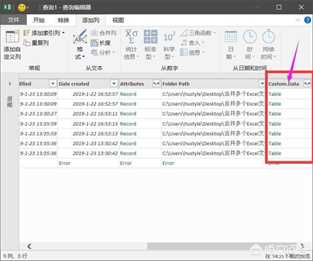
❻继续对Custom.data右边按纽进行点击,有扩展选择,然后所有的列都是我们需要的
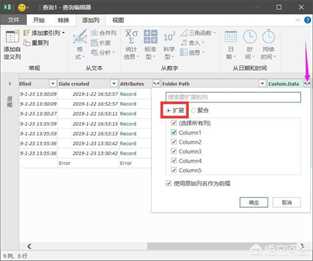
点击确定之后,表格中所有的数据都显示出来了,如下所示:
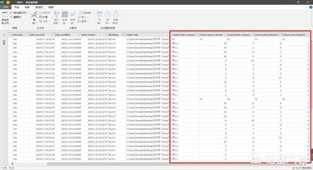
❼点击文件,关闭并上载,如下所示:
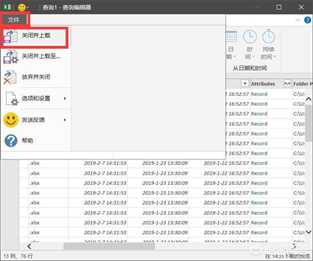
在表格中得到的结果:

后面的内容是我们想要的内容,前面不需要多余项目都可以进行删除,得到最终合并汇总的结果
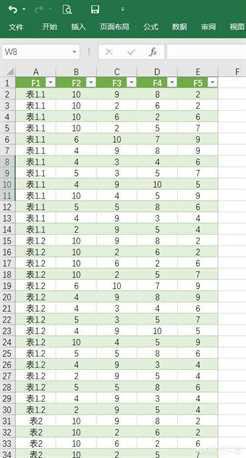
2、使用VBA代码的方法:适用所有工作簿
我们新建了4个工作簿在文件夹中,数据都是模拟的,做试验

一键合并代码操作如下所示:
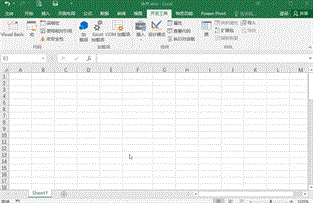
我们看原始表格数据,其中,第1个工作簿有点特殊,这个工作簿中,有两个工作表,第1个工作表的内容是:
第1,2,3,4个工作簿如下所示:
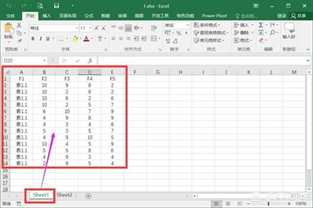
通过代码,我们一键可以合并,得到结果,这个汇总的结果有两个特点:
1、最后一列,还会显示这些数据的来源是哪个工作簿,哪个表名的。
2、原始数据中每一行的标题自动取消,只保留了一个标题。
如下所示:
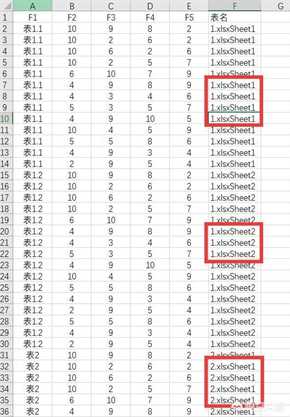
在Excel菜单栏中,点击开发工具,打开VBA,输入如下代码:
其中代码如下所示:
Sub 合并目录所有工作簿全部工作表()
Dim MP, MN, AW, Wbn, wn
Dim Wb As Workbook
Dim i, a, b, d, c, e
Application.ScreenUpdating = False
MP = ActiveWorkbook.Path
MN = Dir(MP & “” & “*.xls”)
AW = ActiveWorkbook.Name
Num = 0
e = 1
Do While MN <> “”
If MN <> AW Then
Set Wb = Workbooks.Open(MP & “” & MN)
a = a + 1
With Workbooks(1).ActiveSheet
For i = 1 To Sheets.Count
If Sheets(i).Range(“a1”) <> “” Then
Wb.Sheets(i).Range(“a1”).Resize(1, Sheets(i).UsedRange.Columns.Count).Copy .Cells(1, 1)
d = Wb.Sheets(i).UsedRange.Columns.Count
c = Wb.Sheets(i).UsedRange.Rows.Count – 1
wn = Wb.Sheets(i).Name
.Cells(1, d + 1) = “表名”
.Cells(e + 1, d + 1).Resize(c, 1) = MN & wn
e = e + c
Wb.Sheets(i).Range(“a2”).Resize(c,d).Copy .Cells(.Range(“a1048576”).End(xlUp).Row + 1, 1)
End If
Next
Wbn = Wbn & Chr(13) & Wb.Name
Wb.Close False
End With
End If
MN = Dir
Loop
Range(“a1”).Select
Application.ScreenUpdating = True
MsgBox “共合并了” & a & “个工作薄下全部工作表。如下:” & Chr(13) & Wbn, vbInformation, “提示”
End Sub
3、使用bat命令法:适用csv格式的Excel文件
从公司的软件里面导出来的数据,有些是CSV格式的,可以用这种方法
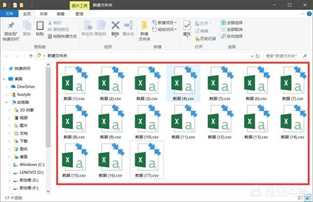
我们在文件夹里面新建一个文本文档,里面输入一行代码,copy *.csv all.csv,如下所示:
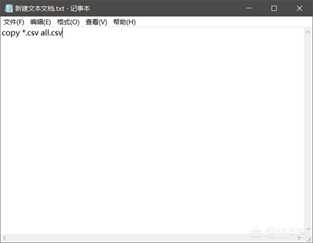
保存这个文本文档,将它的后缀名,更改成.bat

双击运行这个bat文件,会自动生成一个all.csv工作簿。










